|
|
Hallo,
ich habe mir mal deiner Frage angenommen.Ich bin zu meiner Lösung gekommen.Du kannst einen gewüschten Ramen im PNG Format in den BIB Designer einfügen. Abspeichern und wieder verwenden.Den Rahmen den du auf das eine Bild gezogen hast , der wird nur mit dem Bild abgepeichert.Probiere das mal aus.Es kann natürlich auch fasch sein. 
|
|
|
Hallo liebe User, mein Problem mit der Aktivierung wurde vom Support gelöst. Wenn Interesse zur Lösung besteht den PM
Butten . Danke und schönes WE 2014 : : : : :
|
|
|
 Hallo User, leider besteht das Problem der Aktivierung bei mir auch noch. Der Support bemüht sich mir Lösungen anzubieten, wie Tanzen01 schon beschrieben. Leider kein Erfolg. Mir bleibt nur noch der Trost , das PD 13 unter Win8 läuft . Hallo User, leider besteht das Problem der Aktivierung bei mir auch noch. Der Support bemüht sich mir Lösungen anzubieten, wie Tanzen01 schon beschrieben. Leider kein Erfolg. Mir bleibt nur noch der Trost , das PD 13 unter Win8 läuft .
Ich bleibe hartnäckig und warte auf eine Lösung.Es muß ja auch unter Win7 laufen   
|
|
|
   Kein Problem, viel Spass. Kein Problem, viel Spass.
|
|
|
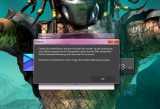

Vielleicht kann uns hier jemand helfen.   
|
|
|
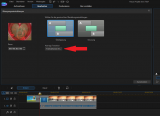
Vielleicht konnte ich helfen.   
|
|
|
|
Ich stehe dir bei bei . Das Gleiche habe ich schon durch. Mir verbleiben noch 4 Tage. Ich bleibe am Support dran.Mal sehen ob das Problem gelöst wird .
|
|
|
Hallo stolzer Besitzer der PowerDirector 13 Ultimate Version. Ich habe das gleiche Problem und mich viele Male mit dem Support auseinandergesetzt, doch leider kein Erfolg.Ich habe mir die 13 Version auf W7 installiert weil die 12 Version einwandfrei lief. Doch konnte ich die 13 nicht Aktivieren. Ich habe sie auf den Rechner meines Mannes installiert W 8.1. Alles perfekt.Auch die Aktivierung ging reibungslos.
Probiere das mal aus , habe ich von CyberLink bekommen.
Viel Spass
bitte installieren Sie die Software erneut unter Beachtung der folgenden Hinweise:
Installation:
Sollten Sie während einer der Installationspunkte zu einem Neustart aufgefordert werden, führen Sie diesen aus und beginnen Sie wieder bei Schritt 3.
1. Deinstallieren Sie die Software vollständig von Ihrem System, falls Sie ein Upgrade installieren wollen, muss die Basisversion auf dem System installiert sein
2. Starten Sie Ihren Rechner neu
3. Melden Sie sich als Administrator an (XP, Vista, Windows 7)
4. Installieren Sie die aktuellste Version von DirectX, sowie die aktuellen Patches und Servicepacks von Microsoft für Ihr Betriebssystem. Installieren Sie weiterhin die aktuellen Treiber für alle Hardwarekomponenten (Grafikkarte, Soundkarte...). Sie finden diese Treiber auf der Webseite des jeweiligen Herstellers der Hardwarekomponente.
5. Deaktivieren Sie jegliche im Hintergrund laufende Software (Virenscanner, Firewalls, etc.) über msconfig (Systemstart)
5.1. Trennen Sie Ihren PC vom Internet (Kabel ziehen)
5.2. Starten Sie Ihren Rechner neu
5.3. Klicken Sie auf "START", "AUSFÜHREN"
5.4. Geben Sie "MSCONFIG" ein und bestätigen dies mit "OK" (bei Windows VISTA oder 7 mit abweichender Ansicht geben Sie bitte msconfig.exe in die Direktsuche ein)
5.5. Klicken Sie auf den Reiter "Systemstart"
5.6. Deaktivieren Sie sämtliche Häkchen (Änderungen können jederzeit rückgängig gemacht werden)
5.7. Klicken Sie auf den Reiter "Dienste"
5.8. Klicken Sie auf "Alle Microsoft-Dienste ausblenden"
5.9. Deaktivieren Sie sämtliche Häkchen
5.10. Klicken Sie auf "Übernehmen"
5.11. Starten Sie den Rechner neu und testen/installieren Sie die Cyberlink Software
6. Installieren und aktivieren Sie Ihre CyberLink Software
7. Installieren Sie den passenden Patch für Ihre Software, sofern vorhanden, von:
http://www.gocyberlink.com/english/download/download.jsp
Betrieb:
Für die erste Inbetriebnahme der Software bitte die Punkte 3 und 5 einhalten. Danach können Sie die Software auch mit Hauptbenutzerrechten benutzen, nicht jedoch mit eingeschränkten Benutzerrechten.
|